
- •Загальні відомості.
- •Система управління базами даних
- •Інтерфейс програми
- •Теоретичні відомості.
- •З авдання
- •“Медичний облік”
- •Практична робота №2
- •Теоретичні відомості
- •Відбір даних за певними критеріями – фільтрація.
- •В фільтрах умови задаються за принципом:
- •Впорядкування даних
- •З авдання
- •Практична робота №3
- •Теоретичні відомості
- •Робота з формами
- •З авдання
- •Практична робота №4
- •Теоретичні відомості
- •Завдання
- •Практична робота №5
- •Теоретичні відомості
- •З авдання
- •Практична робота №6
- •З авдання
- •Теоретичні питання по темі “Бази даних”
- •Література
- •Додаток 1
- •Додаток 2
Практична робота №5
Тема: Створення звітів.
Мета: Закріпити навички створення таблиць та відбору даних за заданими критеріями. Набути вмінь та навичок створення звітів на основі даних, які зберігаються в базі даних.
Обладнання: Комп’ютери з СУБД Microsoft Access. Інструкції до практичної роботи.
Теоретичні відомості
Хоча всі данні зберігаються в базі даних у вигляді таблиць, режим таблиці не завжди є зручним для їх перегляду та аналізу. Для надання зручності використовуються форми та звіти. Особливістю звітів є те, що вони спеціально призначені для перегляду даних в зручному для друку форматі. І коли певні відомості з вашої бази даних треба передати іншим посадовим особам чи організаціям, звіти стануть у пригоді. До того ж, в звітах можна об’єднувати данні по певних критеріях та отримувати підсумкові, середні та статистичні величини. Звіти створюються на основі таблиць або запитів. Для звіту можуть бути відібрані дані з одного чи декількох зв’язаних об’єктів.
Microsoft Access дозволяє створити декілька видів звітів. Найбільш поширеними серед них є:
Стрічкові звіти. Дані в таких звітах представляють у вигляді рядків та стовпчиків. В них можна використовувати об’єднання даних в групи з обчисленням підсумкових значень (рис 60).
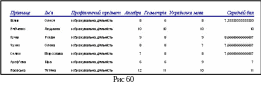
З
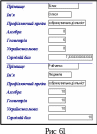
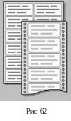 віти
в стовпчик.
Нагадують декілька розміщених на листі
форм (рис 61).
віти
в стовпчик.
Нагадують декілька розміщених на листі
форм (рис 61).
Поштові наклейки. Створюють наклейки для відправки кореспонденції (рис 62).
Створення звітів за допомогою майстра
У вікні бази даних натисніть мишею на кнопці об’єкту «Отчеты».
На панелі інструментів вікна бази даних натисніть кнопку «Создать».
Оберіть «Мастер отчетов».
Оберіть з переліку потрібну таблицю чи запит і відберіть необхідні поля. При необхідності зробіть це для кожної з таблиць/запитів (дані бажано брати з таблиці-джерела);
У разі, якщо були відібрані поля з декількох зв’язаних об’єктів, пропонується обрати тип представлення даних.
Наприклад, для звіту були відібрані поля зв’язаних таблиць «Особова справа» та «Профілюючий предмет». Можна обрати два варіанти представлення: по таблиці «Особова справа» або по таблиці «Профілюючий предмет». Зразок представлення даних виводиться в правій частині вікна (рис 63 а,б). У першому випадку дані будуть розташовані разом (рис 63 а), у другому дані з поля «Профілюючий предмет» будуть розташовані окремо а під ним разом інші поля (рис 63 б). Якщо обрати варіант (б), то данні в звіті будуть розділені на групи по профілям навчання.
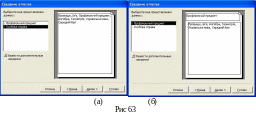
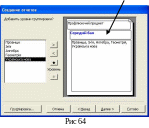 Оберіть,
якщо це потрібно, поля для об’єднання
даних по значенням в цих полях (рис
64). Можна обрати до чотирьох рівнів
групування, пріоритет яких можна
змінити парою кнопок «Уровень».
(якщо
в попередньому вікні ви обрали варіант
(б), ви вже фактично обрали незмінний
верхній рівень групування).
Наприклад, згрупуємо данні по середньому
балу. Тобто відомості про учнів з
однаковим середнім балом будуть зібрані
разом, а значення середнього балу буде
слугувати для них заголовком.
Оберіть,
якщо це потрібно, поля для об’єднання
даних по значенням в цих полях (рис
64). Можна обрати до чотирьох рівнів
групування, пріоритет яких можна
змінити парою кнопок «Уровень».
(якщо
в попередньому вікні ви обрали варіант
(б), ви вже фактично обрали незмінний
верхній рівень групування).
Наприклад, згрупуємо данні по середньому
балу. Тобто відомості про учнів з
однаковим середнім балом будуть зібрані
разом, а значення середнього балу буде
слугувати для них заголовком.
О
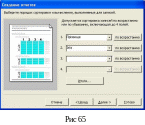 брати
порядок сортування даних в середині
груп, не більше ніж
по
4 полям (рис 65).
брати
порядок сортування даних в середині
груп, не більше ніж
по
4 полям (рис 65).В
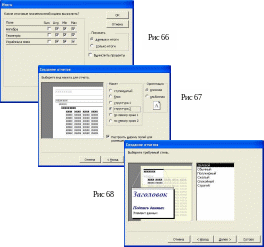 нижній частині вікна сортування є
кнопка «Итоги», скористайтеся нею,
якщо необхідно проводити підсумкові
обчислення по групах, або за відсутністю
рівнів групування по всіх даних звіту.
Визначимо мінімальний, максимальний,
та середній бал для полів «Алгебра»,
«Геометрія» та «Українська мова» (рис
66)
нижній частині вікна сортування є
кнопка «Итоги», скористайтеся нею,
якщо необхідно проводити підсумкові
обчислення по групах, або за відсутністю
рівнів групування по всіх даних звіту.
Визначимо мінімальний, максимальний,
та середній бал для полів «Алгебра»,
«Геометрія» та «Українська мова» (рис
66)
обрати макет звіту та розташування аркушу паперу: книжкове/альбомне (рис 67);
обрати стиль оформлення (рис 68);
ввести назву звіту (назва звіту буде виводитись на першій сторінці звіту і, фактично, буде його заголовком).
Перегляньте результати (рис 69)
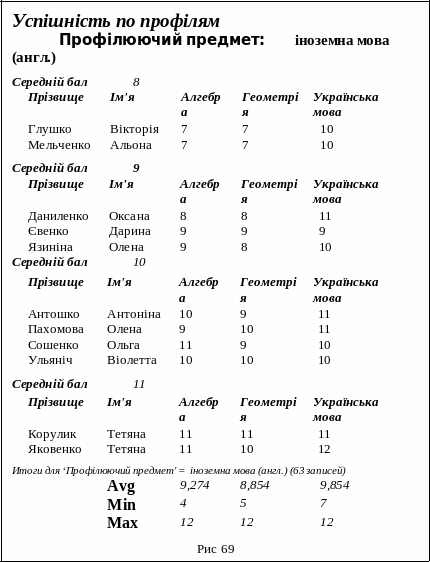
Створення автозвітів
Якщо необхідно створити стовпчиковий чи стрічковий звіт на основі всіх полів однієї таблиці чи запиту без групування даних та підсумкових обчислень, то дії можуть бути наступні:
У вікні бази даних натисніть мишею на кнопці об’єкту «Отчеты».
На панелі інструментів вікна бази даних натисніть кнопку «Создать».
Оберіть “Автоотчет в столбец” чи “Автоотчет ленточный”, і в цьому ж вікні оберіть потрібну таблицю/звіт.
Натисніть кнопку “ОК”.
Збережіть звіт, обравши пункти меню «Файл» / «Сохранить» та введіть назву звіту.
Створення поштових наклейок
В багатьох базах даних містяться дані про людей. Користуючись цими даними, можна сформувати шаблони поштових повідомлень. Наприклад:
фірма бажає надіслати поздоровлення своїм працівникам. Текст привітання однаковий, а з бази даних до нього додаються імена працівників, що є в базі даних фірми;
фірма займається розсилкою замовлень поштою. На кожній посилці є наклейка з даними про замовника (адреса, прізвище) та замовлення (назва замовлення, ціна). Якщо у фірмі є база даних з відомостями про клієнтів та товари, процес створення наклейок можна автоматизувати.
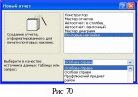 Поштові
наклейки відрізняються від інших типів
звіту параметрами паперового носія.
Сотні фірм в світі випускають спеціальний
папір для поштових наклейок
Поштові
наклейки відрізняються від інших типів
звіту параметрами паперового носія.
Сотні фірм в світі випускають спеціальний
папір для поштових наклейок
У вікні бази даних натисніть мишею на кнопці об’єкту «Отчеты».
На панелі інструментів вікна бази даних натисніть кнопку «Создать».
Оберіть пункт “Почтовые наклейки” і оберіть назву потрібної таблиці/звіту (рис70).
Оберіть шаблон поштових наклейок (рис 71).
О
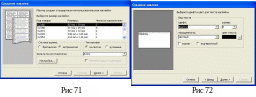 беріть
тип шрифту, його колір та розмір (рис
72).
беріть
тип шрифту, його колір та розмір (рис
72).С
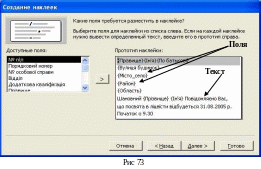 формуйте
наклейку. При формуванні тексту наклейки
можуть використовуватись як відомості
з бази даних, так і довільно введений
з клавіатури текст (рис 73). Для вставки
даних з бази даних перенесіть назви
полів з лівої частини «Доступные
поля»
до правої частини «Прототип наклейки».
Імена полів відображаються в фігурних
дужках. При перегляді та друці наклейки
імена полів будуть замінені на данні
в цих полях. Інший текст, в тому числі
проміжки між полями, вводиться з
клавіатури безпосередньо в бланк
«Прототип наклейки» і при перегляді
залишається незмінним. Перехід на
новий рядок здійснюється натисканням
клавіші Enter.
формуйте
наклейку. При формуванні тексту наклейки
можуть використовуватись як відомості
з бази даних, так і довільно введений
з клавіатури текст (рис 73). Для вставки
даних з бази даних перенесіть назви
полів з лівої частини «Доступные
поля»
до правої частини «Прототип наклейки».
Імена полів відображаються в фігурних
дужках. При перегляді та друці наклейки
імена полів будуть замінені на данні
в цих полях. Інший текст, в тому числі
проміжки між полями, вводиться з
клавіатури безпосередньо в бланк
«Прототип наклейки» і при перегляді
залишається незмінним. Перехід на
новий рядок здійснюється натисканням
клавіші Enter.Оберіть порядок сортування наклейок (рис 74).
З
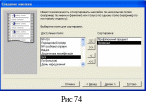 адайте
назву звіту.
адайте
назву звіту.Перегляньте результат (рис 75).
В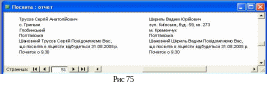 ідомості,
вміщені в звіти, можна переглядати. Цей
режим для звітів носить назву режиму
перегляду
і викликається кнопкою «Просмотр»
на панелі інструментів вікна бази
даних. Кнопка «Просмотр»
з’являється
замість кнопки «Открыть»,
яка використовувалась для таких
об’єктів, як таблиці, запити та форми.
Якщо після створення звіту дані
змінювались, то при відкритті звіту ці
зміни будуть відображені і в звіті.
ідомості,
вміщені в звіти, можна переглядати. Цей
режим для звітів носить назву режиму
перегляду
і викликається кнопкою «Просмотр»
на панелі інструментів вікна бази
даних. Кнопка «Просмотр»
з’являється
замість кнопки «Открыть»,
яка використовувалась для таких
об’єктів, як таблиці, запити та форми.
Якщо після створення звіту дані
змінювались, то при відкритті звіту ці
зміни будуть відображені і в звіті.
